
10 Mẹo và Hướng dẫn Facebook Tốt nhất cho Người dùng WordPress 0 (0)
10 Mẹo và Hướng dẫn Facebook Tốt nhất cho Người dùng WordPress 0 (0)
Bạn đang tìm kiếm một số mẹo và hướng dẫn của Facebook cho trang WordPress của mình? Với hơn một tỷ người dùng đang hoạt động, Facebook là trang web truyền thông xã hội lớn nhất trên thế giới. Không chủ sở hữu trang web nào có thể bỏ qua tiềm năng của Facebook đối với sự thành công của doanh nghiệp của họ. Trong bài viết này, chúng tôi sẽ chỉ cho bạn một số mẹo và hướng dẫn Facebook tốt nhất cho người dùng WordPress để giúp bạn tối đa hóa phạm vi tiếp cận của mình.
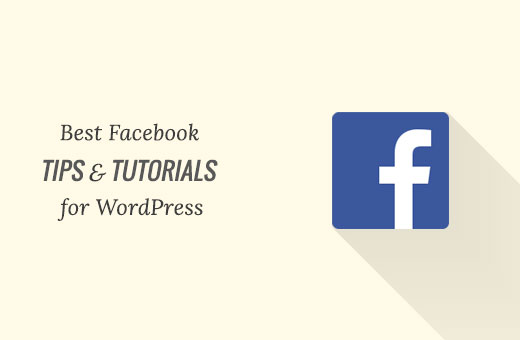
1. Thêm Plugin trang Facebook trong WordPress
Trang Facebook cho phép bạn tương tác với khán giả của mình trên Facebook. Bạn có thể sử dụng trang Facebook của mình để quảng cáo trang WordPress của mình. Tuy nhiên, bạn cũng cần cho người dùng biết rằng họ có thể tìm thấy bạn trên Facebook.
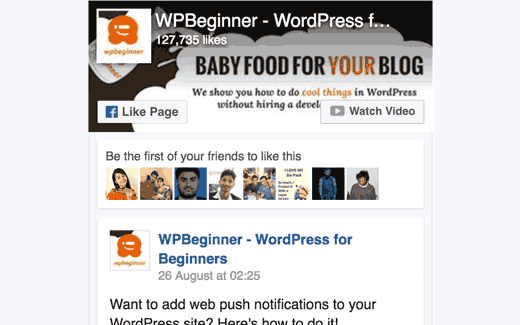
Plugin Trang Facebook cho phép bạn thêm hộp Thích vào trang web của mình. Người dùng của bạn sau đó có thể thích trang Facebook của bạn mà không cần rời khỏi trang web của bạn. Để biết hướng dẫn chi tiết, hãy xem hướng dẫn từng bước của chúng tôi về cách thêm plugin trang Facebook vào trang WordPress .
2. Thêm các bài viết tức thì trên Facebook cho WordPress
Facebook Instant Articles là một tính năng của Facebook cho phép nội dung của bạn tải nhanh hơn tới 10 lần trên thiết bị di động. Nó sử dụng cùng một công nghệ được sử dụng trong các ứng dụng di động của Facebook.
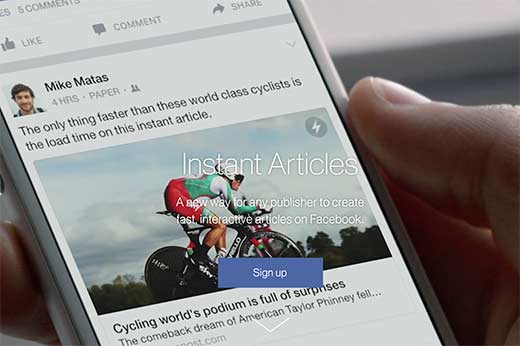
Tốc độ nhanh hơn cải thiện đáng kể trải nghiệm người dùng trên thiết bị di động. Người dùng sẽ thấy biểu tượng tia sáng trên các bài báo có sẵn ở định dạng Bài viết tức thời. Điều này khuyến khích nhiều người dùng nhấp vào nội dung của bạn trong nguồn cấp tin tức Facebook của họ.
Đây là hướng dẫn từng bước hoàn chỉnh của chúng tôi về cách thiết lập Facebook Instant Articles cho WordPress
3. Thêm Pixel tiếp thị lại / nhắm mục tiêu lại Facebook trong WordPress

Bạn đã bao giờ tự hỏi làm thế nào bạn bắt đầu nhìn thấy quảng cáo Facebook cho các trang web bạn truy cập bên ngoài Facebook? Đây được gọi là nhắm mục tiêu lại còn được gọi là tiếp thị lại.
Các trang web đó sử dụng pixel nhắm mục tiêu lại của Facebook. Pixel này không thêm bất cứ thứ gì hiển thị vào trang web của bạn. Nó chỉ gửi một cookie trình duyệt cho người dùng của bạn, điều này cho phép Facebook theo dõi họ trên Facebook.
Những người đã quan tâm đến trang web của bạn có nhiều khả năng nhấp vào quảng cáo của bạn trên Facebook. Nó cũng giúp bạn phát triển sự công nhận thương hiệu trong số những người dùng của bạn.
Để có hướng dẫn đầy đủ, hãy xem hướng dẫn của chúng tôi về cách cài đặt Facebook Remarketing / Retargeting pixel trong WordPress .
4. Thêm dữ liệu siêu đồ thị mở của Facebook
Facebook tự động hiển thị tiêu đề, mô tả và hình ảnh bài viết của bạn khi ai đó chia sẻ nó trên Facebook. Tuy nhiên, đôi khi Facebook không thể hiển thị đúng hình ảnh hoặc mô tả chính xác.
Siêu dữ liệu Facebook Open Graph cho phép bạn cho Facebook biết bạn muốn họ hiển thị hình ảnh và mô tả nào.
Cách dễ nhất để thêm dữ liệu meta đồ thị mở của Facebook là sử dụng plugin Yoast SEO . Chỉ cần cài đặt và kích hoạt plugin. Để biết thêm chi tiết, hãy xem hướng dẫn từng bước của chúng tôi về cách cài đặt plugin WordPress .
Sau khi kích hoạt, bạn cần truy cập trang Xã hội SEO » và nhấp vào tab Facebook.
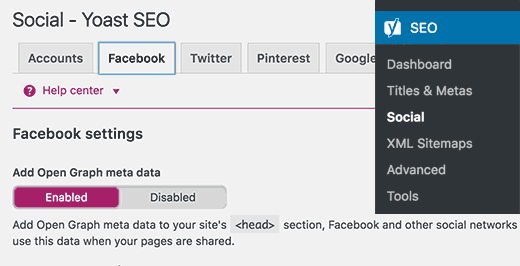
Sau đó, bạn cần nhấp vào Đã bật trong tùy chọn ‘Thêm Dữ liệu Siêu đồ thị Mở’. Đừng quên nhấp vào nút lưu thay đổi để lưu cài đặt của bạn.
Yoast SEO bây giờ sẽ tự động thêm dữ liệu meta đồ thị mở Facebook cho tất cả các bài đăng và trang trên trang web WordPress của bạn.
Để có hướng dẫn chi tiết hơn, hãy xem hướng dẫn của chúng tôi về cách thêm dữ liệu meta đồ thị mở Facebook trong WordPress .
5. Thêm bình luận Facebook trong WordPress
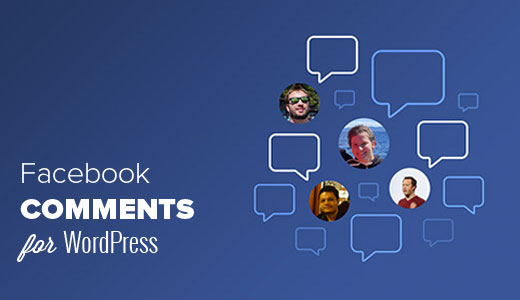
Nếu bạn nhận được nhiều bình luận về bài viết của mình, thì chúng có thể làm chậm trang web của bạn. Bằng cách sử dụng các bình luận trên Facebook, bạn có thể giảm tải từ trang web của mình và làm cho nó nhanh hơn.
Một lợi ích khác của việc sử dụng bình luận trên Facebook là nó giúp bạn nhận được nhiều lượt thích và lưu lượng truy cập từ Facebook vào các bài viết của bạn. Người dùng bình luận về bài đăng của bạn có thể chia sẻ bình luận ngay lập tức với bạn bè của họ.
Để có hướng dẫn cài đặt và thiết lập hoàn chỉnh, hãy truy cập hướng dẫn của chúng tôi về cách cài đặt và thiết lập bình luận Facebook trong WordPress .
6. Thêm Đăng nhập bằng Facebook trong WordPress
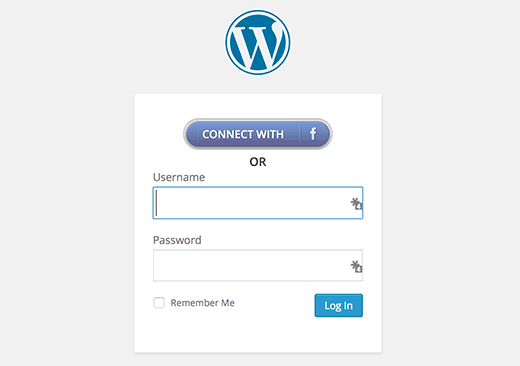
Các nút đăng nhập mạng xã hội cho phép người dùng đăng nhập vào trang web của bạn bằng các tài khoản mạng xã hội hiện có của họ. Điều này giúp họ đăng nhập nhanh chóng và giúp họ không nhớ mật khẩu khác.
Để thêm đăng nhập Facebook trên trang web của bạn, điều đầu tiên bạn cần làm là cài đặt và kích hoạt plugin Nextend Facebook Connect . Sau khi kích hoạt, hãy đi tới Cài đặt »Nextend FB Connect để định cấu hình plugin.
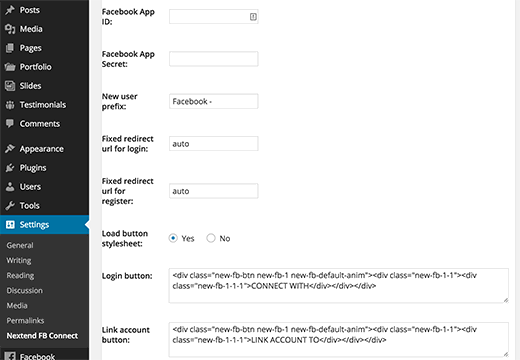
Plugin yêu cầu bạn cung cấp ID ứng dụng Facebook và các khóa bí mật. Bạn có thể tạo một ứng dụng bằng cách truy cập trang web Nhà phát triển Facebook .
Để biết hướng dẫn từng bước, hãy làm theo hướng dẫn của chúng tôi về cách thêm thông tin đăng nhập bằng Facebook trong WordPress .
7. Nhận Facebook Insights cho trang web WordPress của bạn
Facebook Insights cho phép bạn xem nội dung của mình đang hoạt động như thế nào trên Facebook. Nó cho biết bài đăng hoặc trang nào của bạn được thích và chia sẻ nhiều nhất. Nếu bạn đang sử dụng bình luận trên Facebook, thì bạn cũng có thể xem bài đăng nào nhận được nhiều bình luận hơn.
Cách dễ nhất để có được Facebook Insights là sử dụng plugin Yoast SEO . Sau khi cài đặt và kích hoạt plugin, hãy chuyển đến trang SEO »Social và nhấp vào tab Facebook.
Bạn cần cuộn xuống phần ‘Thông tin chi tiết và quản trị viên Facebook’. Tại đây bạn có thể nhấp vào nút ‘Thêm quản trị viên Facebook’ và cung cấp tên quản trị viên và ID người dùng Facebook.
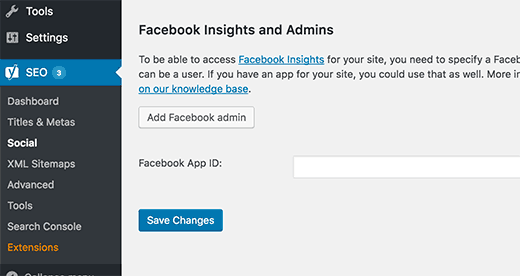
Nếu bạn đã tạo ứng dụng Facebook cho trang của mình thì bạn có thể cung cấp ID ứng dụng thay vì ID của người dùng.
Đừng quên nhấp vào nút lưu thay đổi để lưu cài đặt của bạn.
Đó là tất cả những gì bạn có thể truy cập trang Facebook Insights và bạn sẽ thấy trang web của mình được liệt kê ở đó. Nhấp vào trang web của bạn để xem báo cáo Thông tin chi tiết của bạn.
Để biết thêm về chủ đề này, bạn có thể muốn xem hướng dẫn chi tiết của chúng tôi về cách tải Facebook Insights cho trang web WordPress của bạn .
8. Thêm thẻ tác giả Facebook trong bài viết WordPress
Thẻ tác giả Facebook cho phép bạn hiển thị tên tác giả với các bài viết của bạn khi chúng được chia sẻ trên Facebook. Tên tác giả được liên kết với hồ sơ Facebook của tác giả, cho phép bạn thu hút nhiều người dùng hơn tương tác với tác giả trên trang web của bạn.
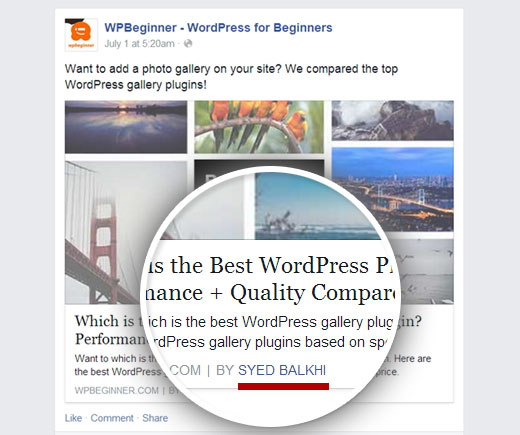
Một lần nữa, bạn sẽ cần plugin Yoast SEO . Trước tiên, bạn sẽ cần kích hoạt dữ liệu meta Open Graph (xem ở trên).
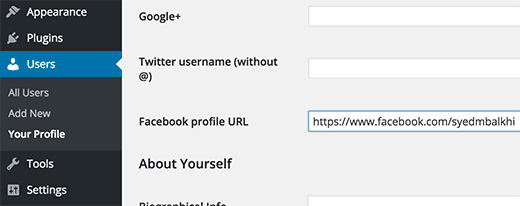
Sau đó, bạn cần chuyển đến trang Hồ sơ của bạn Người dùng »Hồ sơ . Cuộn xuống tùy chọn URL hồ sơ Facebook và nhập URL hồ sơ Facebook của bạn.
Đừng quên nhấp vào nút Lưu thay đổi để lưu cài đặt của bạn.
Đó là tất cả, bây giờ bạn sẽ bắt đầu nhìn thấy tên tác giả khi bài viết của bạn được chia sẻ trên Facebook.
9. Tạo Nguồn cấp Facebook tùy chỉnh trong WordPress
Hiển thị các bài đăng trên Facebook của bạn trên trang web WordPress có thể giúp bạn tăng mức độ tương tác và thuyết phục nhiều người dùng thích trang Facebook của bạn hơn.
Plugin Nguồn cấp Facebook tùy chỉnh giúp bạn hiển thị trạng thái Facebook của mình trong khi làm cho nó phù hợp với thiết kế trang web của bạn.
Chúng tôi đã tạo một hướng dẫn chi tiết từng bước về cách tạo nguồn cấp dữ liệu Facebook tùy chỉnh trong WordPress .
10. Nhúng Video Facebook vào WordPress
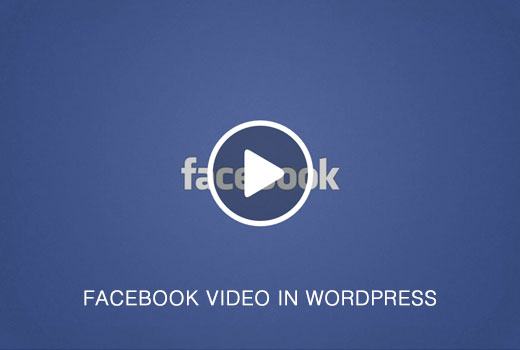
Video trên Facebook đang hot. Nếu bạn đang chia sẻ nhiều nội dung video độc đáo với khán giả trên Facebook và muốn nhúng chúng vào trang WordPress của mình, thì điều đó chắc chắn là có thể.
Quá trình này không được sắp xếp hợp lý như người ta mong đợi, nhưng hy vọng của chúng tôi là Facebook sẽ làm cho nó dễ dàng hơn trong tương lai.
Chúng tôi đã tạo một hướng dẫn chi tiết từng bước về cách nhúng video Facebook vào WordPress .
Chúng tôi hy vọng bài viết này đã giúp bạn tìm thấy các mẹo và hướng dẫn Facebook tốt nhất cho WordPress. Bạn cũng có thể muốn xem danh sách hơn 19 công cụ miễn phí của Google mà mọi blogger WordPress nên sử dụng .
All the options and events can be found in official documentation